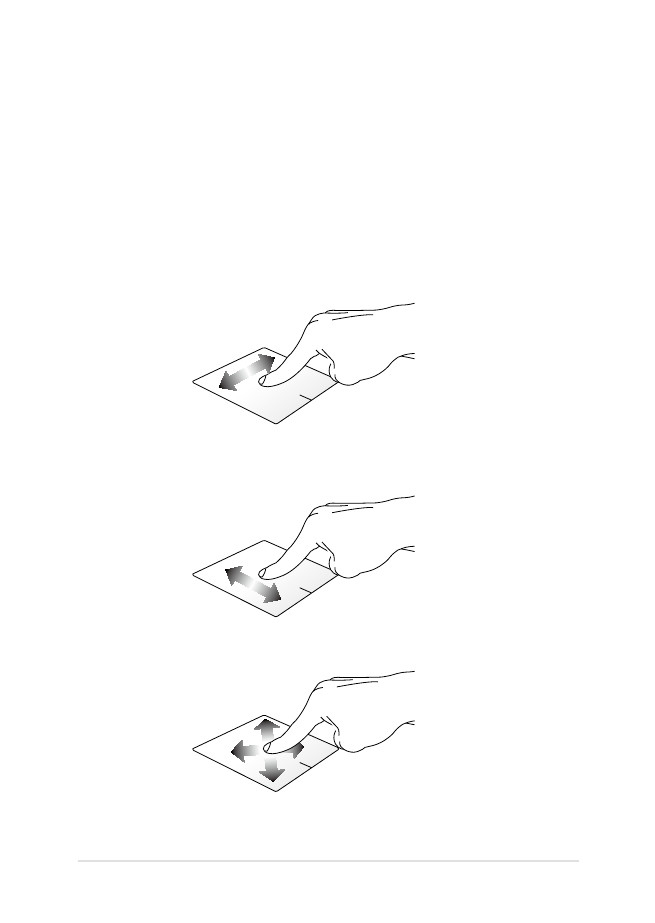
Sådan bruger du fingerbevægelser på din
touchpad
Sådan flyttes markøren
Du kan trykke eller klikke hvor som helst på touchpad'en for at aktivere
dens markør, og derefter føre fingeren på touchpad'en for at flytte
markøren på skærmen.
Kør horisontalt
Kør vertikalt
Kør diagonalt
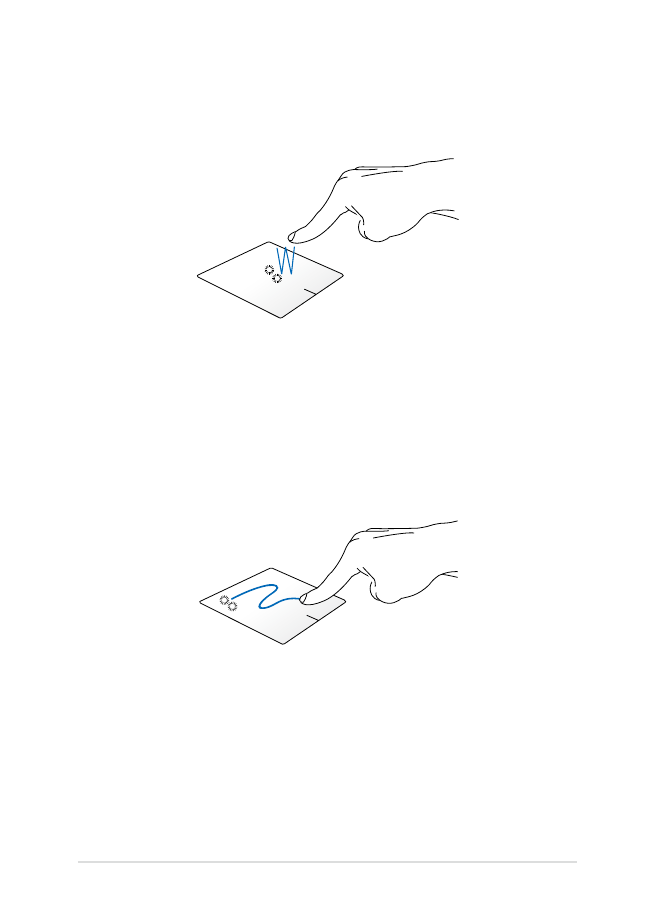
36
Notebook PC E-Manual
Bevægelser med en finger
Tryk/dobbelttryk/Dobbeltklik
•
I Metor-startskærmen, skal du trykke på en app for at åbne den.
•
På skrivebordet, skal du dobbeltklikke på et punkt for, at åbne
det.
Træk-og-slip
Dobbelttryk på et punkt, og før herefter den samme finger uden at
tage den af touchpad'en. For at slippe punktet på dets nye sted, skal du
tage din finger af touchpad'en.
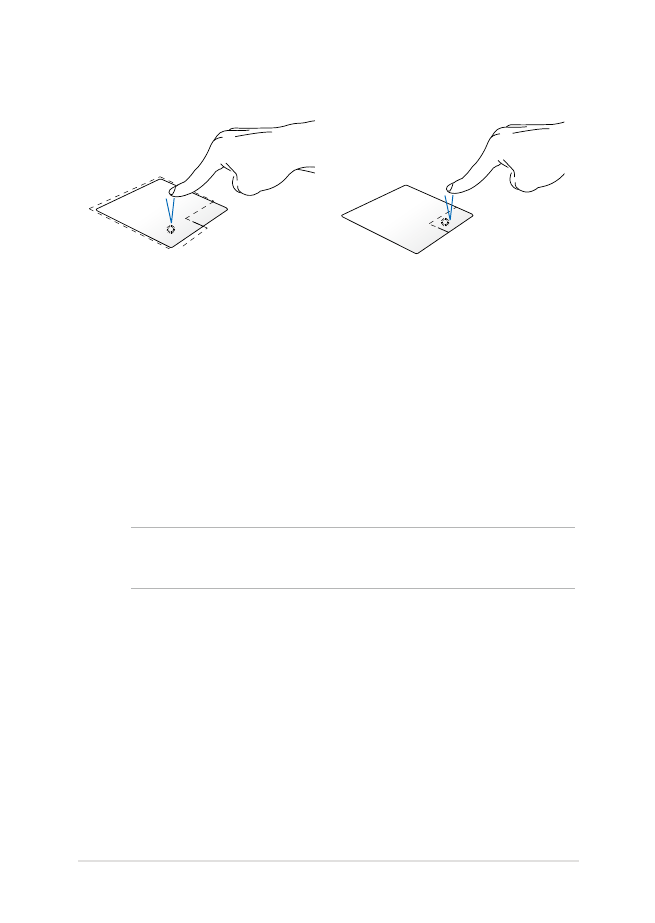
Notebook PC E-Manual
37
Venstreklik
Højreklik
•
Klik på en app på
Startskærmen for at starte
den.
•
Dobbeltklik på et program
i Skrivebordstilstand for at
starte det.
•
Klik på en app på
Startskærmen for at
vælge den og starte
indstillingslinjen. Du kan
også trykke på denne knap
for at starte linjen All Apps
(Alle apps).
•
Brug denne knap i
skrivebordstilstand for at
åbne højreklikmenuen.
BEMÆRK: Områderne indenfor den stiplede linje angiver placeringen af
venstre og højre museknap på touchpad'en.
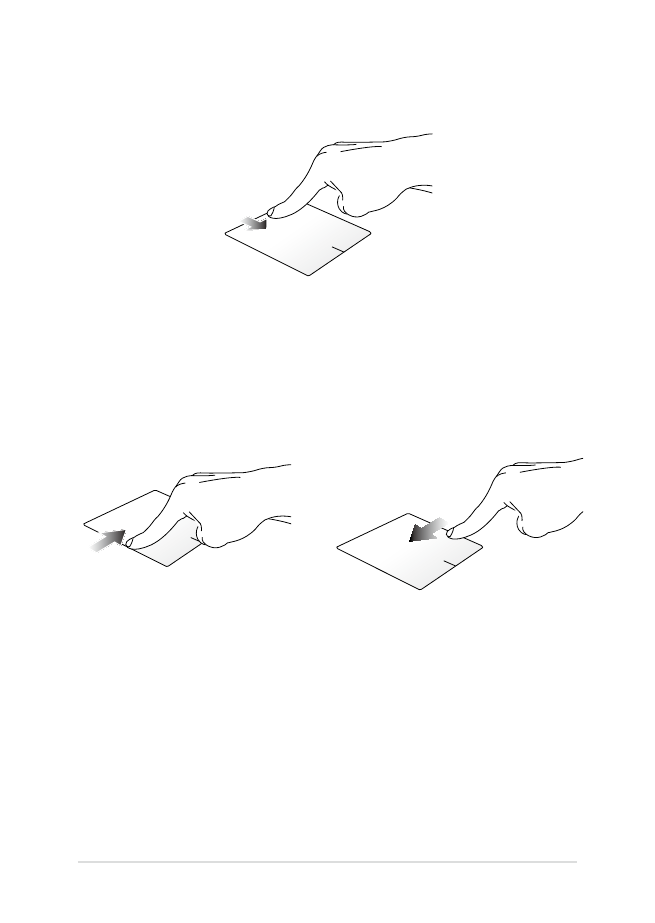
38
Notebook PC E-Manual
Svirp på øvre kant
•
På Windows-startskærmen, skal du svirpe fra den øverste kant,
for at åbne All apps (Alle apps) linjen.
•
I en åben app, skal du svirpe fra den øverste kant, for at se dens
menu.
Svirp på venstre kant
Svirp på højre kant
Svirp fra venstre kant, for at skifte
mellem dine åbne apps.
Før fingeren fra højre kant
for at åbne Charms bar
(Symbollinjen).
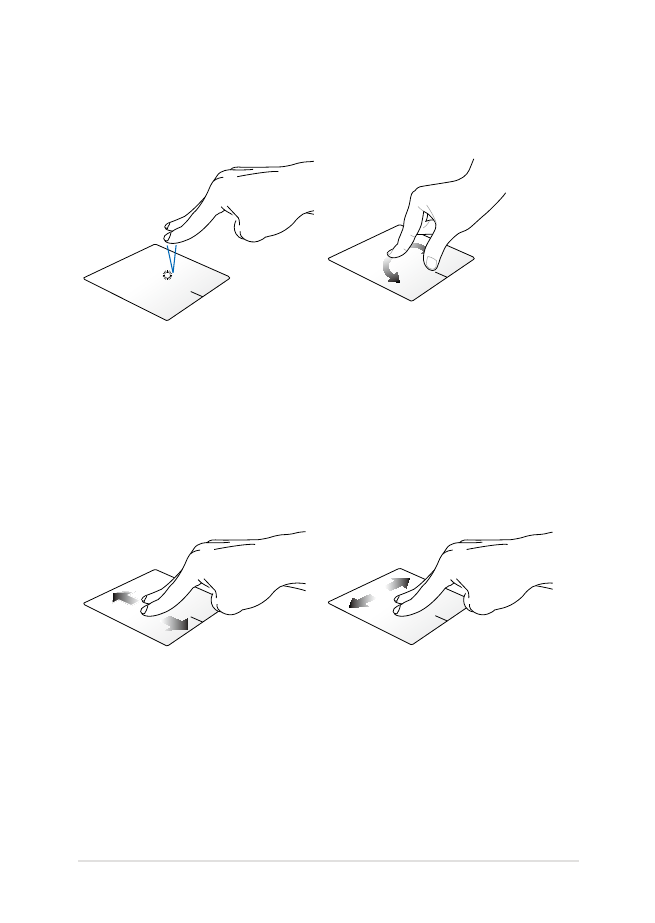
Notebook PC E-Manual
39
Bevægelser med to fingre
Tryk
Drej
Tryk med to fingre på touchpad'en
for at simulere højreklik-
funktionen.
For at dreje et billede i Windows® Photo
Viewer, skal du placerer to fingre på
touchpad'en, og drej en finger med
eller mod uret, mens den anden finger
holdes stille.
Rulning med to fingre (op/ned) Rulning med to fingre (venstre/
højre)
Før to fingre, for at rulle op og
ned.
Før to fingre, for at gå til venstre og
højre.
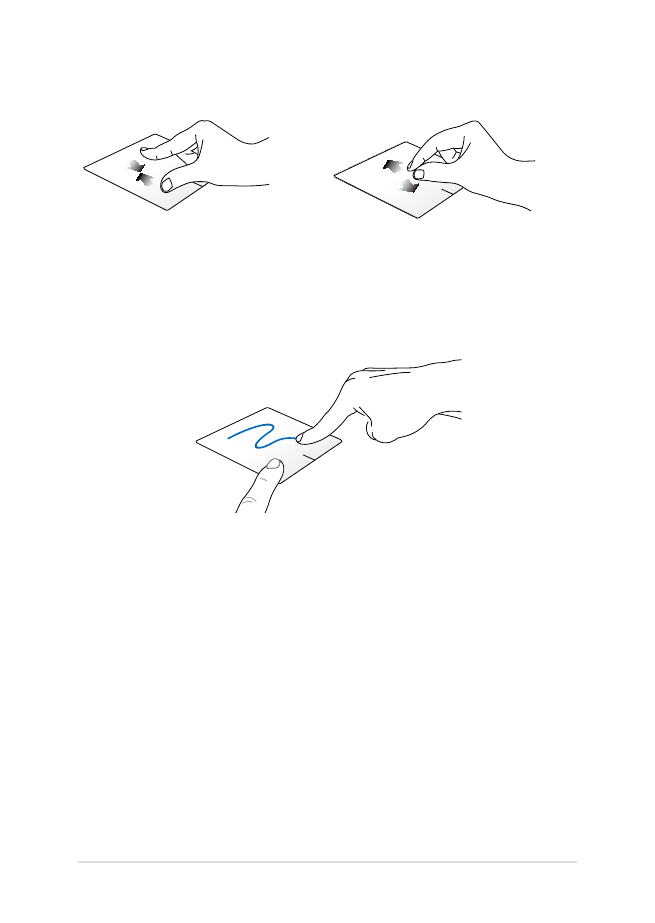
40
Notebook PC E-Manual
Zoom ud
Zoom ind
Før to fingre sammen på
touchpad'en.
Spred to fingre på touchpad'en.
Træk-og-slip
Vælg et punkt, og hold venstre knap nede. Brug din anden finger, før
den nedad touchpad'en for, at trække-og-slippe punktet til en andet
sted.
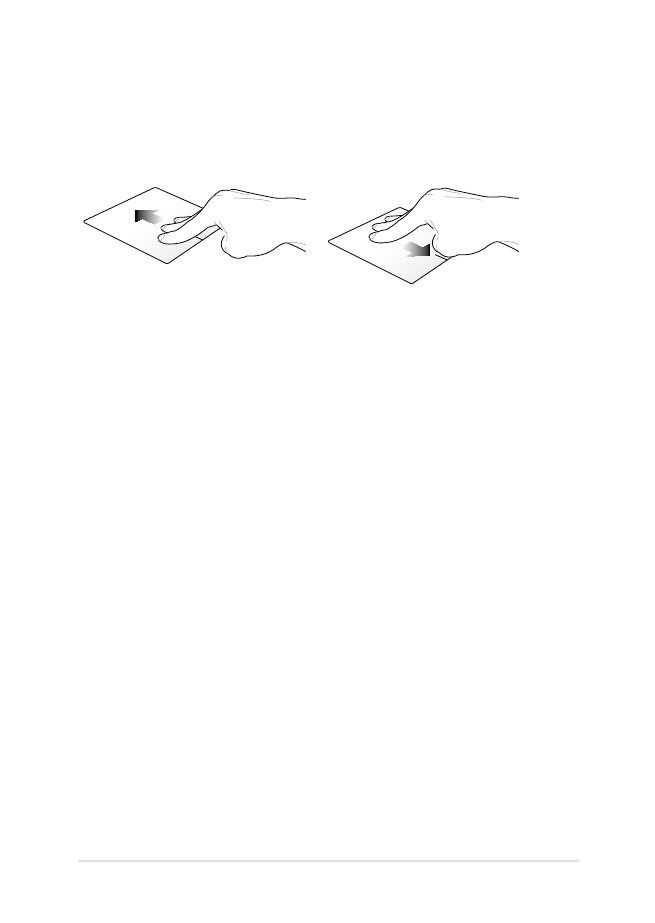
Notebook PC E-Manual
41
Tre-fingerbevægelser
Før op
Før ned
Før tre fingre opad for at vise alle
kørende programmer.
Før tre fingre nedad for at vise
Skrivebordstilstand.
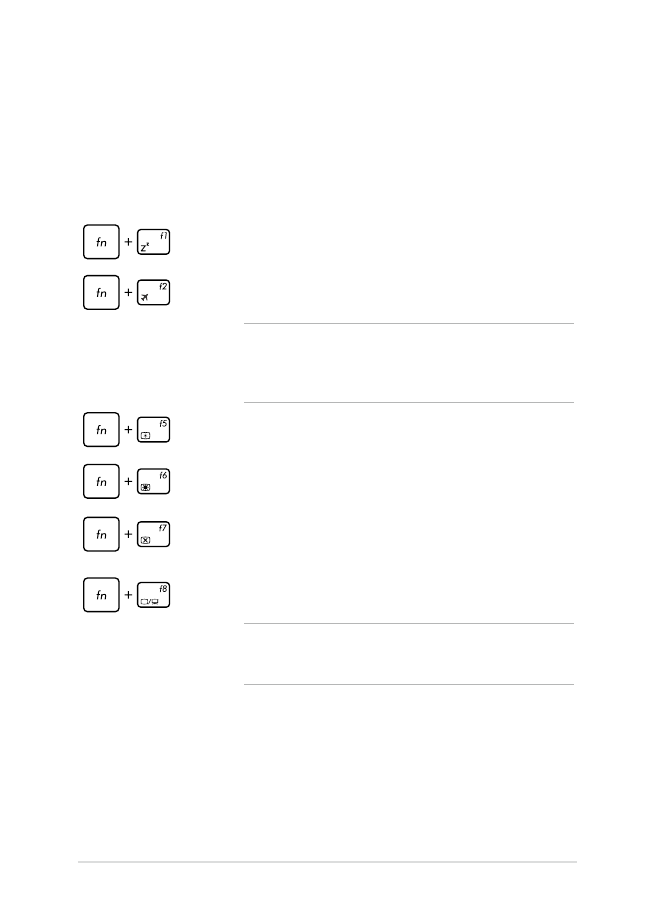
42
Notebook PC E-Manual
Funktionstaster
Funktionstasterne på Notebook PC'ens tastatur kan udføre følgende
kommandoer: